1、方法一:系统自带卸载功能:在win10系统桌面,选择桌面开始菜单中的“设置”。
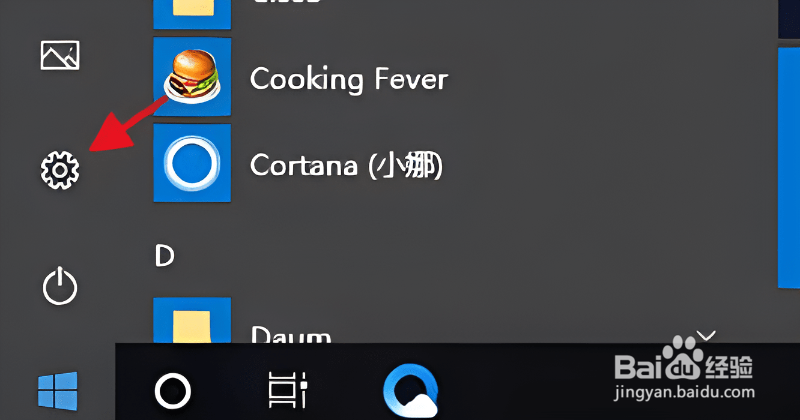
2、在win10系统设置界面中,选择“应用”设置。

3、进行win10系统应用设醅呓择锗置界面后,找到需要卸载的软件,点击“卸载”即可。这里需要注意,在卸载软件的时候,严格按照卸载软件提示操作进行。

4、方法二:借助工具删除:比如360安全卫士或者腾讯电脑管家。以360为例,下载并安装好后打开,选择顶部的软件管家打开。

5、接着在打开的软件管家界面,选择卸载项打开。

6、打开后即可看到目前电脑上安装的所有的软件,找到要强力删除的软件,然后单击一键卸载即可,卸载完成还可以拉入黑名单防止下次再偷偷安装回来。

